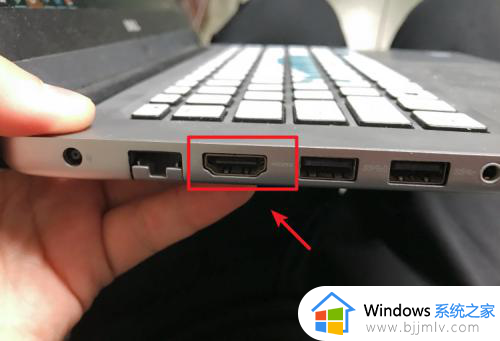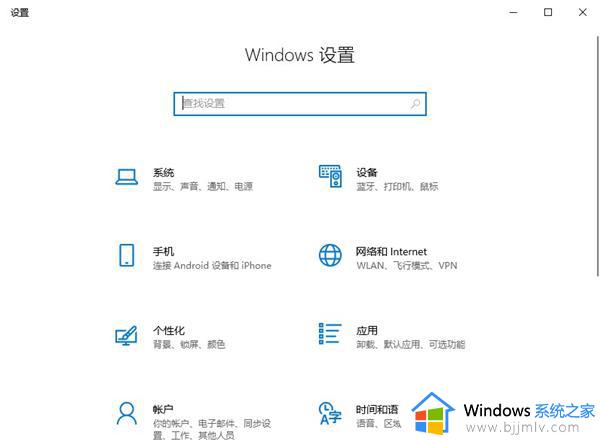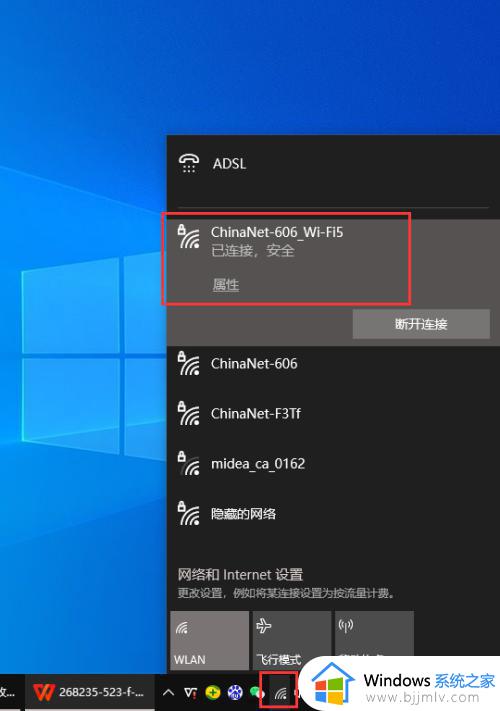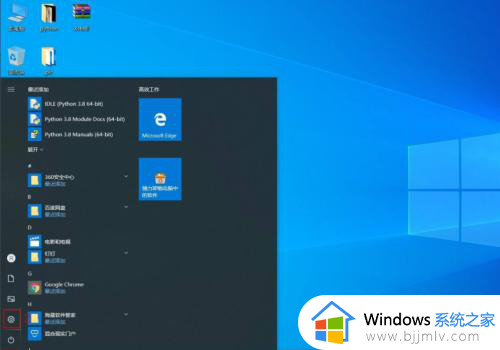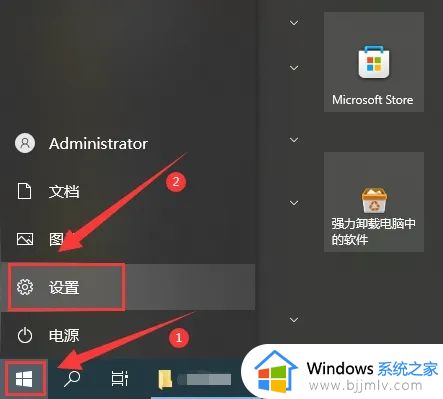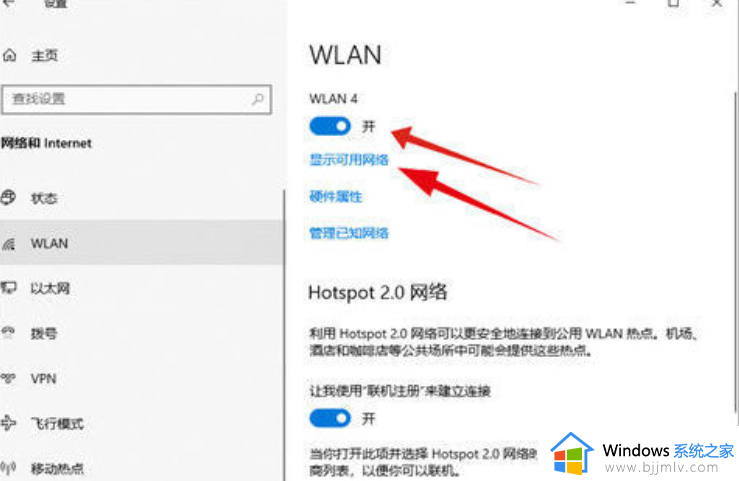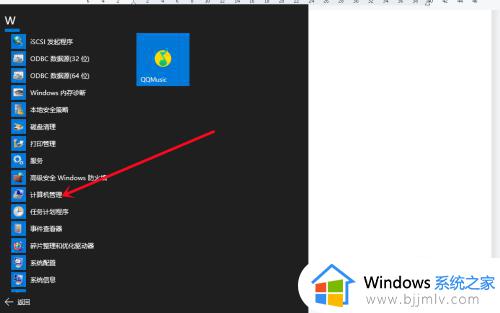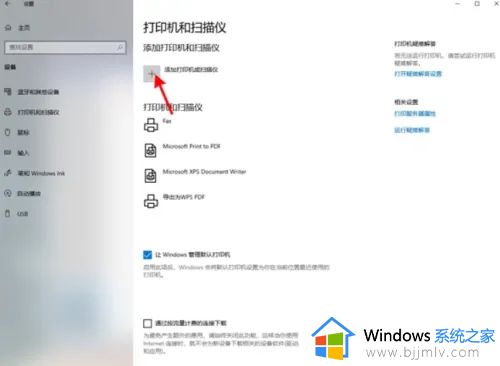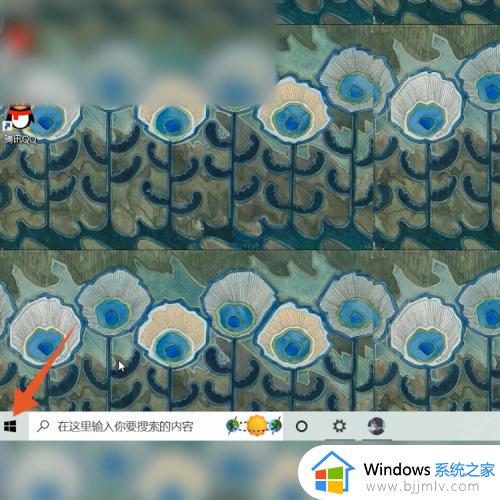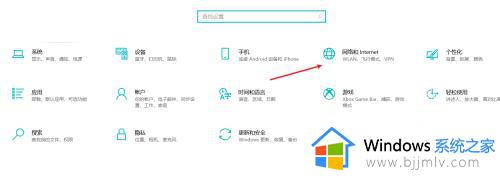windows10连接电视的方法 win10电脑连接电视怎么设置
因为现在的电视机屏幕都比较大,所以很多人为了更方便都操作,都喜欢将电脑连接电视来进行投屏,不过有不少windows10系统用户还不知道电脑连接电视怎么设置,其实方法有很多种,如果你也想设置的话,可以跟随笔者一起来看看windows10连接电视的方法。
方法一、使用项目选项
1、将HDMI电缆连接到电脑和电视。
2、在Windows 10计算机上按Win +P。
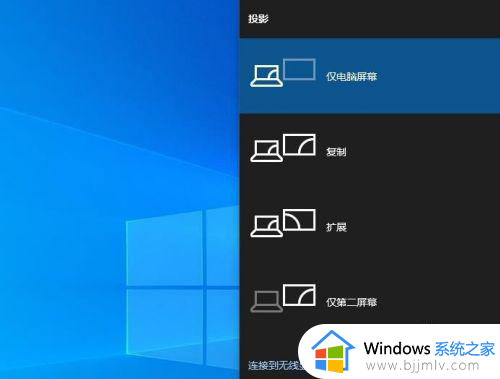
3、有四个选项。
a。仅电脑屏幕b。复制c。扩展d。仅第二屏幕
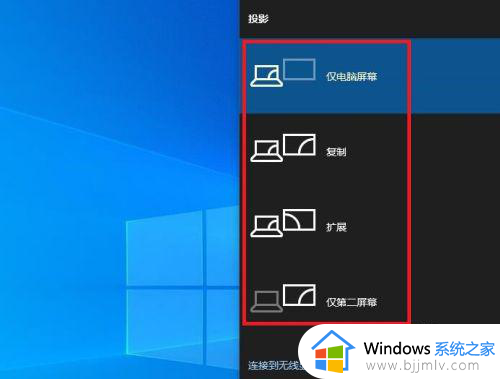
4、选择“复制”选项以检查您的PC和电视是否已连接。(注意:您可以选择任何选项)。
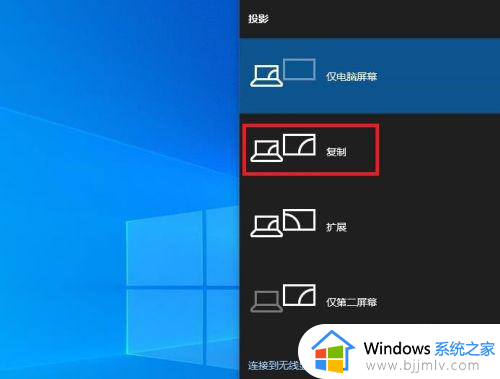
5、Windows 10将自动检测电视,并显示电脑屏幕上。
方法2:使用连接选项
1、按Win + K打开“连接”面板。
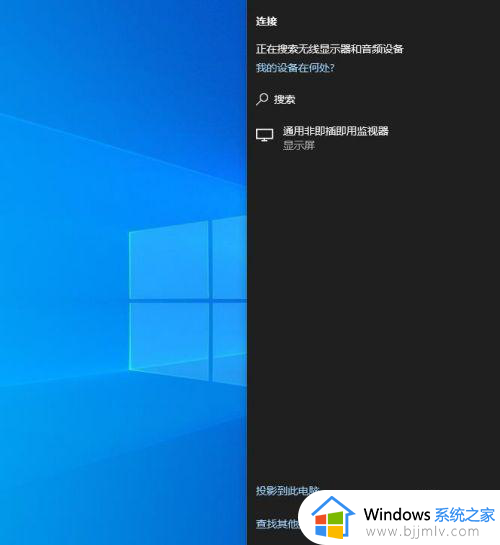
2、系统将搜索你的“设备”当出现电视选项后,单击即可。
方法3:使用Windows设置
1、按Win + I组合键,打开“Windows 设置”。
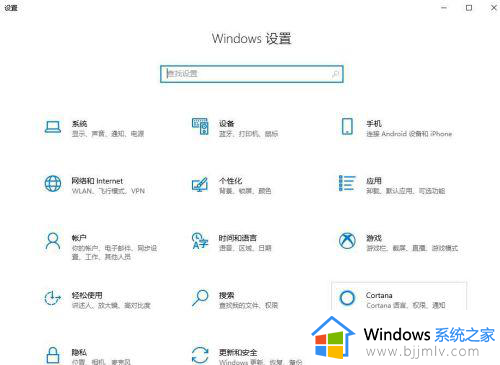
2、单击“设备”。
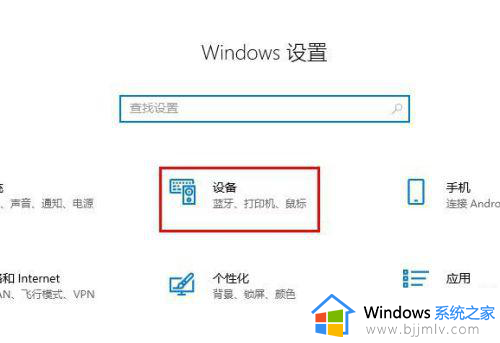
3、在下一个窗口上,单击“添加蓝牙或其他设备”。
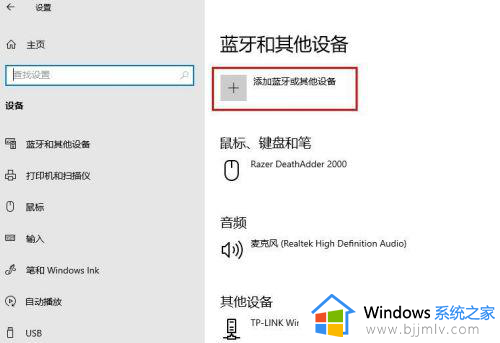
4、在弹出屏幕中,单击“无线显示器或扩展坞 ”。
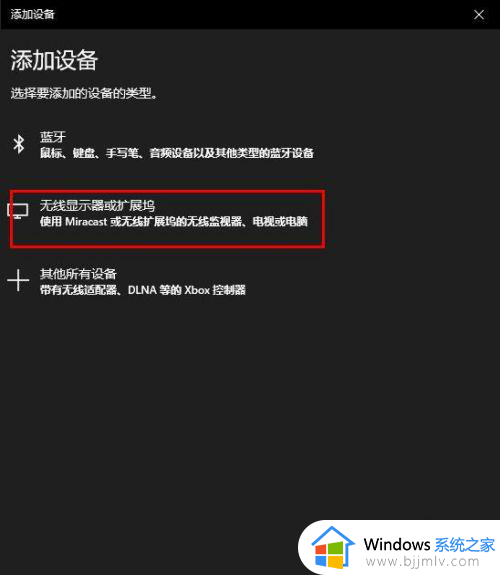
5、此时,如果你的电视开启就会被发现,出现后单击你的电视即可。
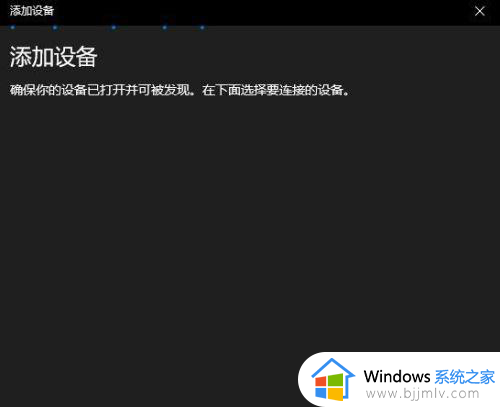
以上给大家介绍的就是win10电脑连接电视的详细方法,大家可以学习上述方法步骤来进行连接,更多经常内容欢迎继续关注本站!